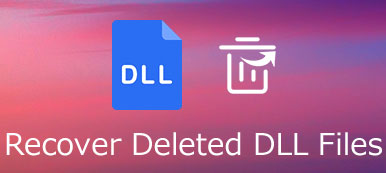Lehet, hogy véletlenül törölte vagy elveszítette a Firefox könyvjelzőit. A legtöbb esetben előfordulhat, hogy lekérheti a könyvjelzőket a Firefoxban, ha korábban használta a Sync alkalmazást, és nem állította be a Firefox-fiók jelszavát. Vagy ha korábban már készített biztonsági másolatot a könyvjelzőiről, a biztonsági másolatokból visszaállíthatja a Firefox törölt vagy elveszett könyvjelzőit. Ezenkívül egy könyvjelző-helyreállító eszközhöz is fordulhat segítségért. Olvassa el, és nézze meg a használati útmutató részleteit.

- 1. rész: Hogyan lehet helyreállítani a Firefox könyvjelzőket biztonsági mentés nélkül
- 2. rész: A Firefox könyvjelzőinek kézi visszaállításának két legjobb módja
- 3. rész: Gyakran ismételt kérdések a Firefox könyvjelzőinek helyreállításáról
1. rész: Hogyan lehet helyreállítani a Firefox könyvjelzőket biztonsági mentés nélkül
Ha nincsenek Firefox könyvjelzők biztonsági másolatai, az elveszett vagy törölt könyvjelző adat-helyreállító szoftver segítségével helyreállítható. Ettől a ponttól kezdve Apeaksoft Data Recovery egy hatékony segédprogram, amely néhány kattintással megkönnyíti a Firefox könyvjelzőinek helyreállítását. Függetlenül attól, hogy törlődik vagy eltűnik, ez az illetékes adat-helyreállítási eszköz gond nélkül lekéri a könyvjelzőt a Firefox, a Chrome vagy más böngészőkben.
Ez a könyvjelző-helyreállító program lehetővé teszi az összes törölt / elveszett Firefox-könyvjelző visszaszerzését csak három egyszerű lépéssel:
1 lépésIndítsa el az Apeaksoft Data Recovery alkalmazást a számítógépén, és válassza ki a helyreállítani kívánt fájltípusokat. És válassza ki azt a helyet, ahol a Firefox könyvjelzői voltak, majd kattintson a gombra Keresés gombot.

2 lépésMiután a gyors beolvasás befejeződött, léphet a következőre: Típuslista or Útvonal-lista hogy megtalálja az elveszett vagy törölt könyvjelzőket.

3 lépésEzután ellenőrizze és jelölje ki az összes megtalált könyvjelzőt, majd kattintson a gombra Meggyógyul gombra a Firefox könyvjelzők adatainak lekéréséhez.

Használhatja ezt az adat-helyreállítási eszközt a a Word-dokumentumok visszaállítása, Steam játék fájlok, videók, zene, e-mailek, Excel fájlok és még sok más a számítógépéről vagy a külső merevlemezről.
2. rész: A Firefox könyvjelzőinek kézi visszaállításának két legjobb módja
Ha véletlenül törölte a könyvjelzőket a Firefoxban, vagy nem talál néhány könyvjelzőt, a biztonsági másolatok segítségével visszavonhatja a műveletet, vagy visszaállíthatja a Firefox könyvjelzőit.
1. Nyomja meg a Ctrl + Z billentyűkombinációt
Ha törölte a könyvjelzőt a Firefox-ból, csak tudja, megnyomhatja Ctrl + Z a Könyvtár ablakban vagy a Könyvjelzők oldalsávon a hiba visszavonásához. Ez visszakaphatja.
2. Helyezze vissza az előző biztonsági mentést
Ha a könyvjelzőket egy ideig törölték, és korábban már készített biztonsági másolatot a Firefox könyvjelzőiről, akkor a Firefox által automatikusan létrehozott profilmappában található könyvjelzők mappában lévő JSON biztonsági másolatot, vagy saját maga létrehozott HTML-biztonsági másolatot, vagy a helyek biztonsági másolatát. segít a törölt vagy elveszett Firefox könyvjelzők helyreállításában.
Visszaállítás biztonsági másolatból:
1 lépésFuttassa a Firefoxot, és kattintson a gombra könyvtár gombra az eszköztáron. Akkor keresse meg Könyvjelzők és kattintson a Összes könyvjelző megjelenítése alján található sáv segítségével léphet be a Könyvtár ablakba. Vagy csak megnyomhatja Ctrl + Shift + B hogy előhozza a könyvjelző könyvtárat.
2 lépésInnen menj Import és mentés Lapot és válassza ki Visszaad. Most kiválaszthatja a listából a Firefox által automatikusan létrehozott biztonsági másolatot.

Vagy eltalálhatja a Válassz fájlt… Lehetőség a biztonsági másolat manuális kiválasztására. Ez megnyitja a fájl párbeszédablakot, ahol kiválaszthatja a létrehozott JSON fájlt.

3 lépésA biztonsági másolat kiválasztása után a fájl könyvjelzői visszaállnak. Ezután lehet egy csekket.
3. rész: Gyakran ismételt kérdések a Firefox könyvjelzőinek helyreállításáról
Mi a teendő, ha a könyvjelző eszköztár nem jelenik meg a Firefoxban?
Általában a könyvjelző eszköztár véletlenül kikapcsol. Győződjön meg arról, hogy a könyvjelző eszköztár látható-e. Csak nyissa meg a Testreszabás ablakot, lépjen a Nézetek menübe, válassza az Eszköztárakat, majd a bekapcsoláshoz jelölje be a Könyvjelzők eszköztár opciót.
Hol vannak a Firefox könyvjelzők?
A places.sqlite fájl tárolja az összes Firefox-könyvjelzőt. A könyvjelzők tartalmának fájlja pedig könyvjelzők biztonsági mentési fájljait tartalmazza, amelyek segítségével helyreállíthatja a Firefox könyvjelzőit.
Hogyan helyezhetem át a Firefox könyvjelzőket egyik számítógépről a másikra?
A Firefox Sync segítségével könyvjelzőit áthelyezheti egyik számítógépről a másikra. A Firefox Sync a legjobb megoldás arra, hogy könyvjelzőit szinkronban tartsa az összes használt számítógép között.
Hogyan változtathatom meg a könyvjelző nevét vagy helyét a Firefoxban?
Csak kattintson a csillag gombra a Könyvjelző szerkesztése párbeszédpanel megnyitásához. A Könyvjelző szerkesztése párbeszédpanelen módosíthatja a könyvjelző nevét, mappáját és címkéit.
Összegzés
Itt van minden, amit tudnia kell a törölt vagy elveszett Firefox könyvjelzők helyreállításáról. Közülük az Apeaksoft Data Recovery-t ajánljuk leginkább, mert ez a legegyszerűbb és leghatékonyabb módja. Sőt, arra is használhatod állítsa vissza a Chrome könyvjelzőket.